Nomacs je bezplatný prohlížeč obrázků s otevřeným zdrojovým kódem, který podporuje více platforem. Můžete jej použít pro prohlížení všech standardních formátů, včetně souborů RAW a PSD, klepnutím na widget s dalšími informacemi, jako jsou miniatury nebo histogramy, které se objeví pod jeho poloprůhledným povrchem – není třeba otevírat další aplikaci!
Zobrazovací software také obsahuje mnoho funkcí, například jej lze použít k úpravě jasu, kontrastu a odstínu obrazu při zachování sytosti. Má také funkci pseudo barev, která vám umožňuje snadno vytvářet studie falešných barev najednou! Další unikátní vlastností softwaru Nomac je jeho schopnost pro více instancí, kdy bude synchronizovat jakékoli změny provedené z různých úrovní přiblížení nebo pohybů posouvání, takže se vždy dokonale shodují na obrazovce – díky tomu jsou relace recenze mnohem informativnější než dříve, protože diváci můžete přesně vidět, jak se věci změnily při přiblížení uvnitř každého fotorámečku.
V následujícím tutoriálu se naučíte, jak nainstalovat Nomacs Image Viewer na Fedora 36 Linux pomocí výchozího úložiště Fedory nebo alternativního instalačního manažera flatpak pro ty, kteří chtějí používat hodně aktualizovanou verzi.
Aktualizujte Fedora Linux
Prvním krokem je ujistit se, že váš systém je aktuální, abyste se vyhnuli problémům během instalace a pro správnou praxi. To se provede otevřením terminálu a použitím následujícího příkazu.
sudo dnf upgrade --refreshInstalovat prohlížeč obrázků Nomacs – metoda DNF
Pro většinu uživatelů je nejjednodušším způsobem instalace softwaru využití úložiště Fedory pomocí správce balíčků DNF; vzhledem k tomu, že Fedora se každých šest měsíců zaměřuje na nejnovější verze a často během této doby vydává ještě více aktualizací, jste obecně na nejnovější verzi, pokud ne o jednu pozadu, ve většině případů je to žádoucí místo používání alternativních správců balíčků.
Nainstalujte Prohlížeč obrázků Nomacs pomocí následujícího příkaz k instalaci DNF .
sudo dnf install nomacs -yInstalovat prohlížeč obrázků Nomacs – metoda Flatpak
Druhou možností je použít správce balíčků Flatpak nainstalovaný na systémech založených na Fedoře. Další výhodou používání instalací Flatpak je, že budete mít vždy nejaktuálnější verzi. Avšak u distribucí jako je Fedora nebo podobných typů, které se zaměřují na nejnovější balíčky, významná výhoda často není tak podstatná nebo není přítomna. Nicméně je to stále na uvážení uživatele při výběru.
Nejprve znovu nainstalujte správce Flatpak, pokud byl dříve odebrán.
sudo dnf install flatpak -yPro uživatele, kteří znovu instalují Flatpak, se často doporučuje restartovat systém. Pokud tak neučiníte, může dojít k neobvyklým problémům, jako je negenerování cest pro ikony.
rebootPŘESKOČIT REBOOT, POKUD JE NAINSTALOVÁN FLATPAK.
Dále musíte povolit Flatpack pomocí následujícího příkazu ve vašem terminálu.
sudo flatpak remote-add --if-not-exists flathub https://flathub.org/repo/flathub.flatpakrepoV ideálním případě byste měli v této fázi restartovat; pokud toto přeskočíte a všimnete si, že se ikony nezobrazují, restartování vygeneruje cesty potřebné pro budoucnost.
rebootNyní nainstalujte pomocí následujícího příkazu flatpak.
flatpak install flathub org.nomacs.ImageLounge -yJak spustit prohlížeč obrázků Nomacs
Nyní, když jste nainstalovali prohlížeč obrázků, lze spuštění provést dvěma způsoby.
Pomocí následujícího příkazu okamžitě spusťte software prohlížeče obrázků ve vašem typu terminálu.
nomacsPokud chcete terminál spustit a používat, odešlete jej na pozadí pomocí následujícího příkazu.
nomacs &Alternativně budou uživatelé Flatpak muset spustit pomocí příkazu níže z instance terminálu.
flatpak run org.nomacs.ImageLoungeTo však není praktické a na ploše byste použili následující cestu.
Aktivity> Zobrazit aplikace> nomacs
Příklad:

Po otevření budete muset při prvním otevření softwaru vybrat výchozí jazyk a poté můžete pokračovat v používání prohlížeče obrázků.
Příklad:
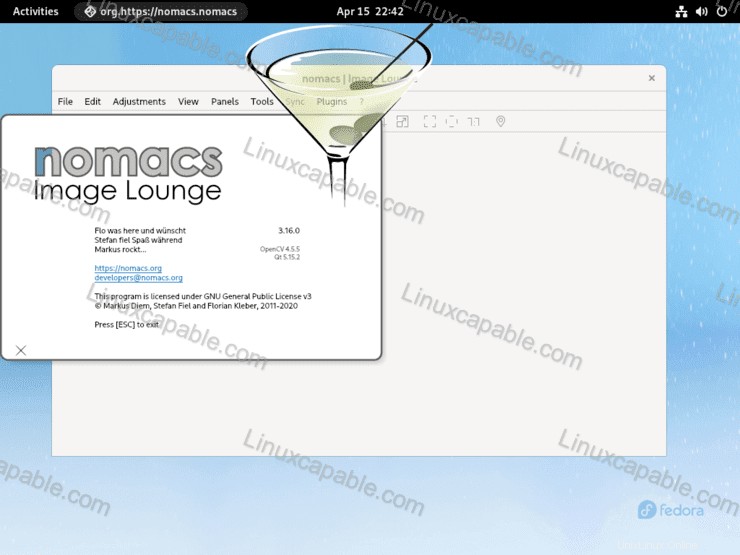
Jak aktualizovat prohlížeč obrázků Nomacs
Pomocí příkazového terminálu můžete použít jeden z aktualizačních příkazů uvedených níže, aby odpovídal vaší instalaci správce balíčků a ručně kontroloval aktualizace. To se může hodit, pokud selžou automatické aktualizace, což je vzácné, ale při nesprávném nastavení k tomu dochází.
Novějším uživatelům bych doporučil, aby pomocí následujícího příkazu zkontrolovali aktualizace, aby se s terminálem seznámili častěji. Pokročilí uživatelé použijí vše, co uznají za vhodné, ale toto je pouze doporučení, protože výukové programy se zaměřují na nové uživatele.
Metoda aktualizace DNF
sudo dnf update --refreshMetoda aktualizace Flatpak
flatpak updateJak odebrat (odinstalovat) Nomacs Image Viewer
Použijte jeden z následujících příkazů, aby vyhovoval původní metodě instalace pro uživatele, kteří již aplikaci nepotřebují.
Metoda odstranění DNF
sudo dnf autoremove nomacs -yMetoda odstranění Flatpak
flatpak uninstall --delete-data org.nomacs.ImageLounge -yPoté spusťte následující příkaz pro vyčištění zbytků.
flatpak remove --unused